Objet 3D en papier mode d’emploi
Il y a quelques semaines nous travaillions sur un projet d'affiche pour la fête du lac d'Annecy. Il s'agit d'un événement pyrotechnique qui a lieu sur les berges du lac depuis presque 100 ans. Cette année le thème était l'Arc en ciel.
La direction créative du projet consistait en une mise en scène photographique d'un décor réalisé en papier.
Il s'agissait de reconstituer les abords d'un lac imaginaire, avec un traitement "polygonal" des montagnes... dans un esprit "3D-low-res". Ce qui semblait simple à imaginer fut plus complexe à réaliser. Voici la méthode que nous avons mise au point !
Les secrets de fabrication
Si réaliser un cube, ou un cône en papier est à la portée de tous le monde, confectionner le patron d'une montagne "irrégulière" est une autre affaire ! Voici donc la méthode que nous avons mise au point !
Pour reproduire ce tutoriel, il vous faudra maitriser les bases de SketchUp pour la modélisation 3D. Il vous faudra aussi installer le pluggin "Unfold Tool" qui vous permettra de créer le patron en 2D.
la modélisation 3D
Dans notre cas, modélisation est assez simple : c'est une forme de montagne polygonale...
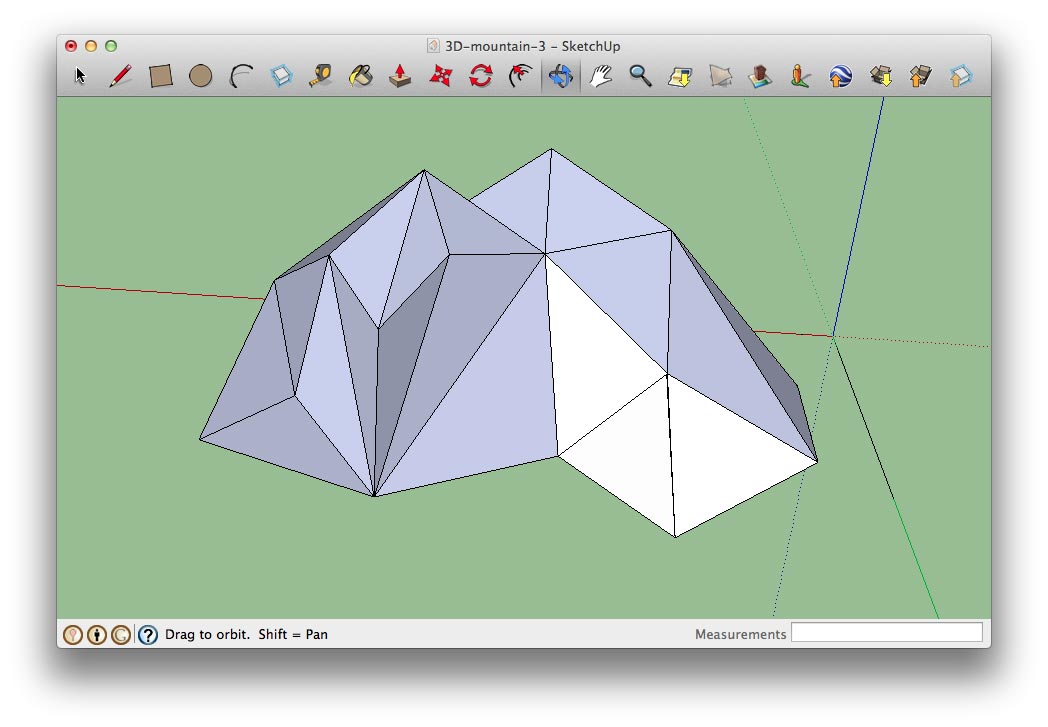
Autre technique lorsque l'on n’est pas un pro de la 3D, dégoter un fichier 3D si possible en .obj.
Il existe plein de sites sur internet pour ça. Pour l'exemple, on va partir d'une magnifique banane trouvée ici : http://www.turbosquid.com
Ensuite on va réduire la résolution du modèle 3D. On va donc utiliser cet outil en ligne : http://n-e-r-v-o-u-s.com/projects/remesh/ ( sous Chrome de préférence, ça bug sous safari... ). En chargeant notre fichier obj, on va donc découvrir notre banane full-res.
En jouant sur les différents réglages, on va diminuer la résolution du modèle 3D jusqu'à obtenir la définition souhaitée. On va exporter un fichier ".obj"
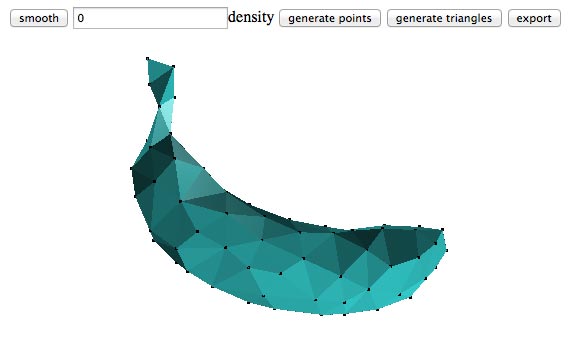
Bien sûr comme rien n'est simple, Google Sketchup ne prend pas en charge les fichiers .obj, il faudra le convertir en ".dae" en utilisant ce site par exemple :http://www.greentoken.de/onlineconv. On peut donc importer notre banane low-res sous sketchup !
Générer le patron 2D
C'est à partir de là que le pluggin "Unfold Tool" va être très utile. Voici un rapide aperçu de son fonctionnement enfantin !
Il suffit de sélectionner face par face afin d’aplatir sur le même plan. On peut ensuite créer automatiquement les languettes pour le collage et on exporte le tout en format .svg que l'on pourra éditer dans illustrator afin de l'imprimer à l'échelle souhaitée ! Ensuite, il ne vous reste plus que quelques bonnes heures de découpage, collage et autres bricolages pour fabriquer votre objet en papier !
Le shooting photo
Une fois votre objet modélisé en papier, il ne vous reste plus qu'a réaliser la prise de vue photo...
À vous de jouer !
Partager cet article :

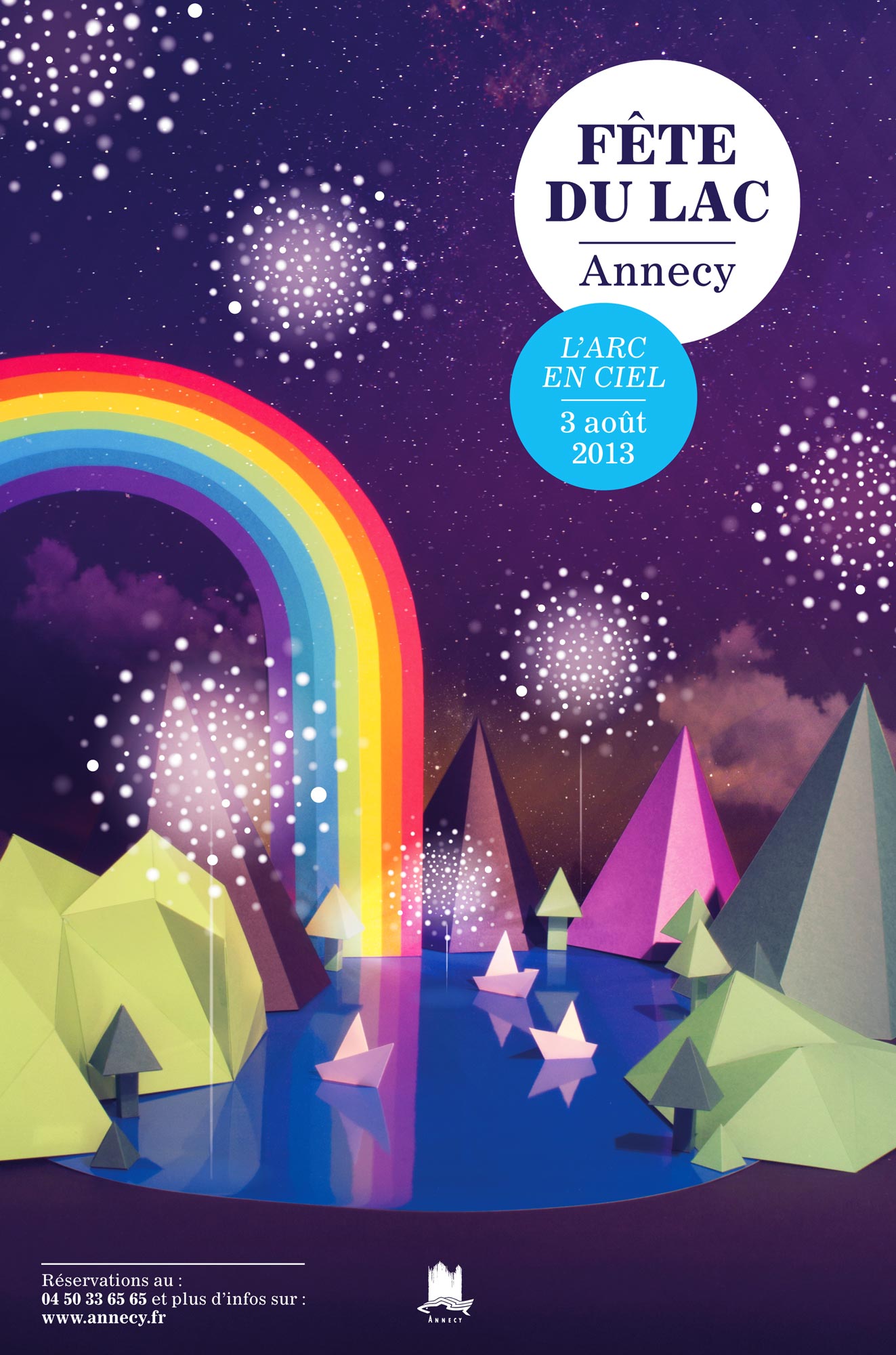

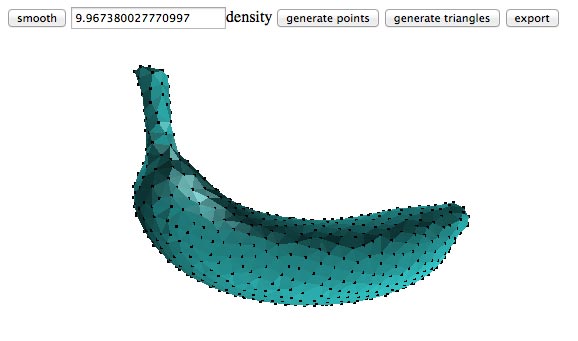
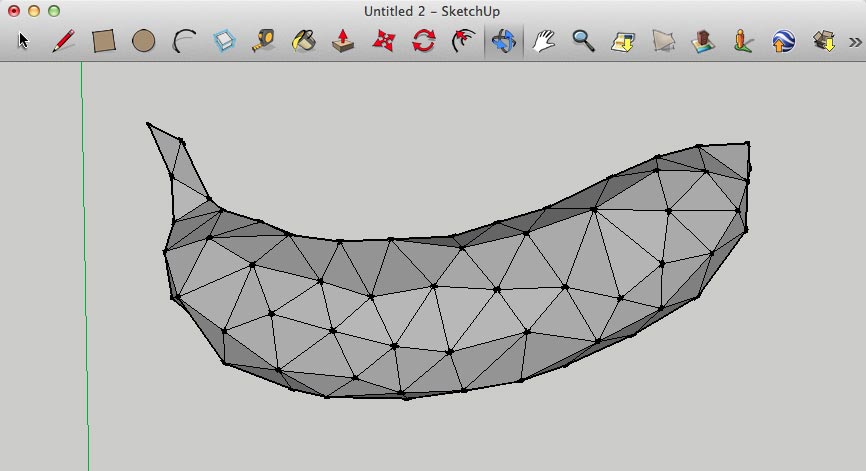

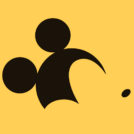

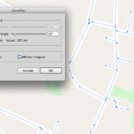

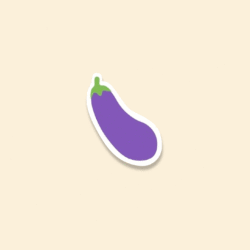 Ériger l’image du pénis : anatomie d’un symbole iconique
Ériger l’image du pénis : anatomie d’un symbole iconique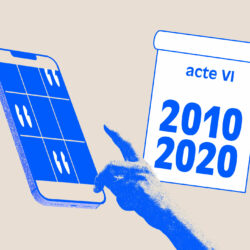 Acte VI – La décennie des réseaux sociaux et le règne typographique
Acte VI – La décennie des réseaux sociaux et le règne typographique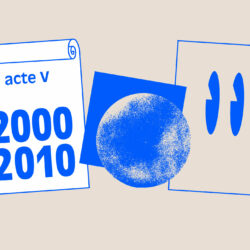 Acte V – L’intrusion de l’art contemporain
Acte V – L’intrusion de l’art contemporain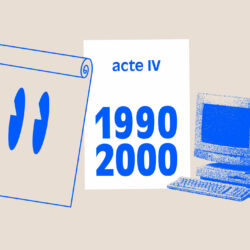 ACTE IV – Les affiches du théâtre de la Colline, de Batory à l’atelier ter Bekke & Behage
ACTE IV – Les affiches du théâtre de la Colline, de Batory à l’atelier ter Bekke & Behage ACTE III – L’héritage de l’école polonaise et les années 70/80
ACTE III – L’héritage de l’école polonaise et les années 70/80 Campus Sup Ardenne – Naming & identité visuelle
Campus Sup Ardenne – Naming & identité visuelle France Universités – Naming & identité visuelle
France Universités – Naming & identité visuelle Une légère gravité – Catalogue d’exposition
Une légère gravité – Catalogue d’exposition Olivet – Identité visuelle
Olivet – Identité visuelle Centre de musique baroque de Versailles – Identité visuelle
Centre de musique baroque de Versailles – Identité visuelle Projet d’identité visuelle pour les 70 ans de la Convention européenne des droits de l’homme
Projet d’identité visuelle pour les 70 ans de la Convention européenne des droits de l’homme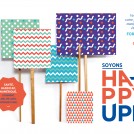 Manifeste ton bonheur ! Affiches de la rentrée universitaire
Manifeste ton bonheur ! Affiches de la rentrée universitaire Anni Albers, tisserande du Bauhaus et de la modernité
Anni Albers, tisserande du Bauhaus et de la modernité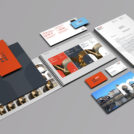 Identité visuelle de Romans-sur-Isère
Identité visuelle de Romans-sur-Isère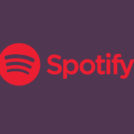 L’identité de marque de Spotify prend des couleurs !
L’identité de marque de Spotify prend des couleurs !

Merci d’avoir partagé ce retour, c’est toujours intéressant de voir les différentes étapes d’un projet et les outils utilisés.
Ça donne envie de se lancer !
Merci beaucoup, votre petit tutoriel ma été d’une grande aide pour un de mes projet, peut être signaler dans votre article qu’il faut installer un autre plugin pour importer le patron 2d à la bonne échelle dans un fichier lisible avec illustrator ;)